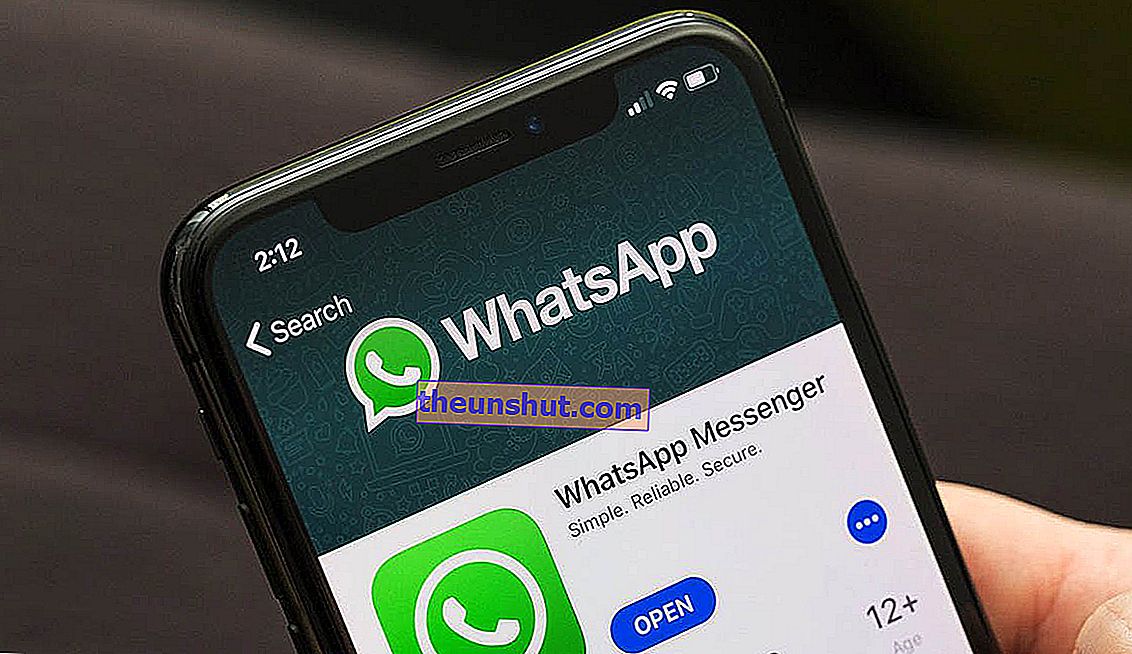
WhatsApp er en applikation, der er blevet vigtig for de fleste brugere. I dette indlæg forklarer vi, hvordan du kan installere WhatsApp på din pc for at kunne bruge applikationen på en mere behagelig måde og uden at skulle ty til din smartphone.
Først og fremmest skal det præciseres, at WhatsApp-applikationen på pc'en fungerer som et link til smartphonen , da den fortsat afhænger af den for at fungere. Når dette er afklaret, kan vi allerede se de to bedste måder at installere WhatsApp på Windows 10.
Installer WhatsApp ved hjælp af en Chrome-genvej
Dette enkle trick er baseret på WhatsApp Web og Chrome-browserens evne til at bruge PWA-applikationer. WhatsApp-webtjenesten ramte markedet i slutningen af 2015, og siden da er den blevet brugt af millioner af mennesker hver dag
Det første skridt vil være at gå ind på WhatsApps websted og linke med vores smartphone. For at gøre dette skal vi bare scanne den QR-kode, der vises på skærmen. Efter at have linket vores mobil til WhatsApp Web, kan vi nu bruge messaging-tjenesten fra vores computer.
Husk, at alle data er synkroniseret med din smartphone , så det skal være inden for det samme WiFi-netværk for at kunne bruge det.
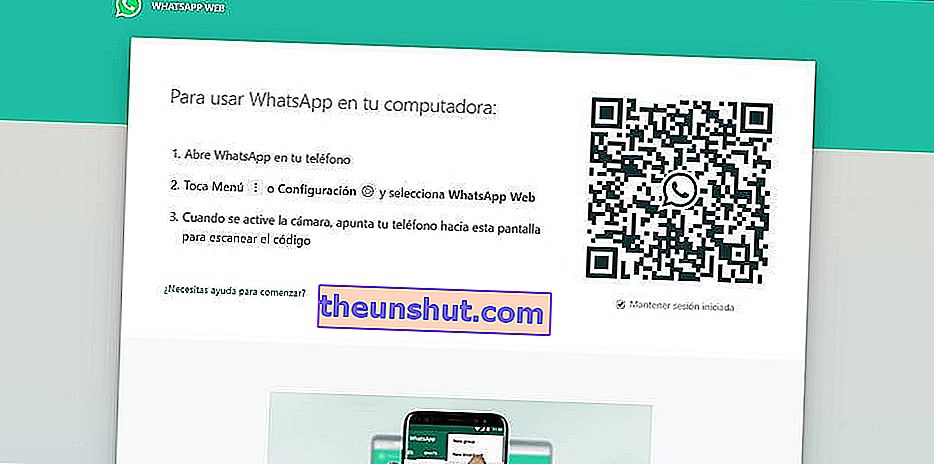
Efter login har vi brug for at oprette en genvej til WhatsApp-webapplikationen . Du kan gøre det meget let fra menuen i form af tre punkter i øverste højre hjørne af Chrome.
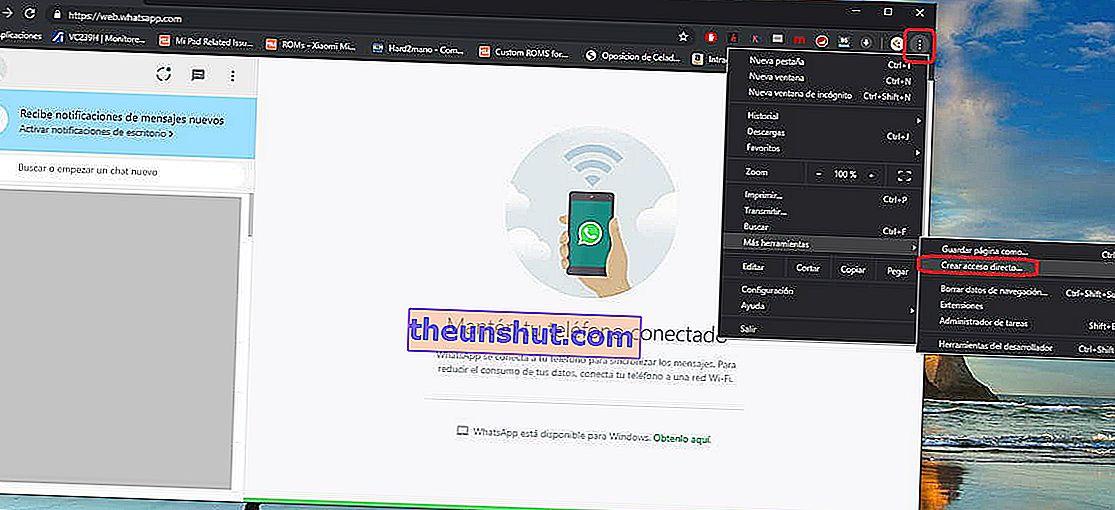
Det anbefales, at du markerer muligheden for at køre i et separat vindue . På denne måde fungerer WhatsApp som en separat proces fra Chrome, og du kan bruge den uden først at skulle åbne browseren.
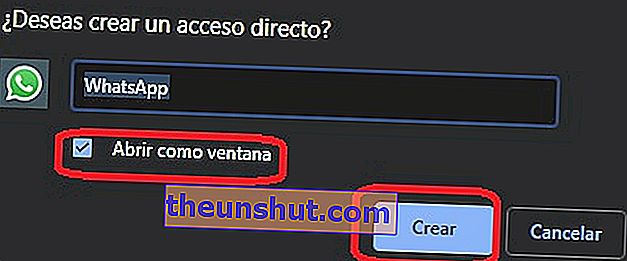
Derefter har du WhatsApp-web, der fungerer som en PWA-applikation over Windows 10. Du kan få adgang til applikationen fra Windows 10 startmenu.
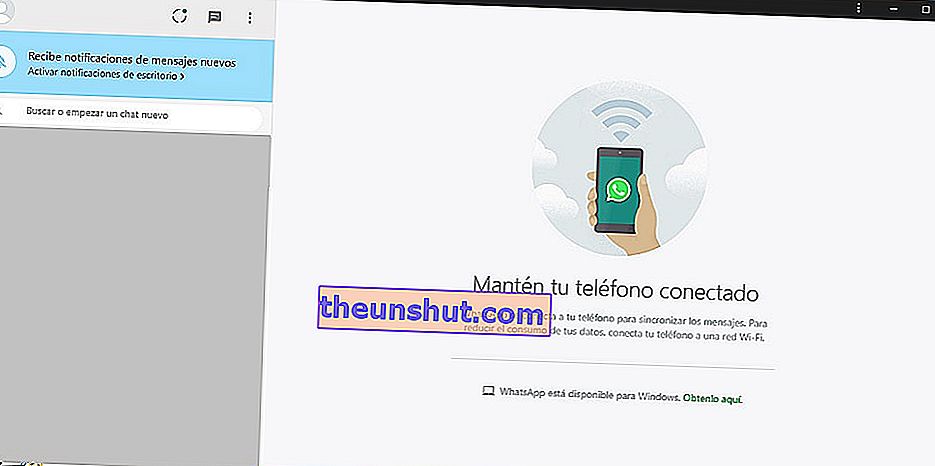
Installer WhatsApp fra Microsoft Store
Den anden måde at installere WhatsApp på Windows 10 er via Microsoft Store . Efter WhatsApp Webs store popularitet kom den populære messaging-applikation indbygget i applikationsbutikken Windows 10. Denne applikation fungerer som en progressiv webapplikation.
Faktisk fungerer denne applikation på en meget lignende måde til den genvej, vi tidligere har oprettet i Google Chrome-browseren, da den teknologi, der bruges af begge, er den samme. Den vigtigste fordel er, at når den installeres som en universel applikation af Windows 10, modtager den automatisk opdateringer, fordi det er meget vigtigt for at lappe mulige sikkerhedsproblemer, der kan vises.
For at finde det skal du bare bruge søgemaskinen i Windows 10-applikationsbutikken.
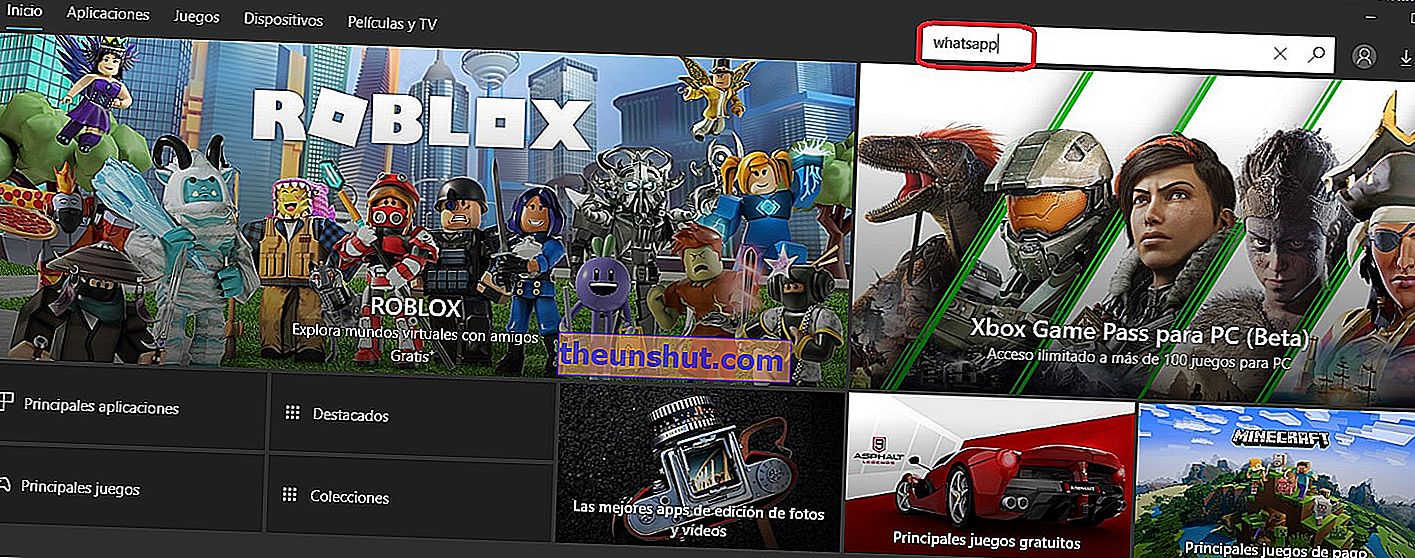
Når du har fundet det, skal du klikke på " Hent " og installationsprocessen begynder. Filen har en størrelse på ca. 145 MB.
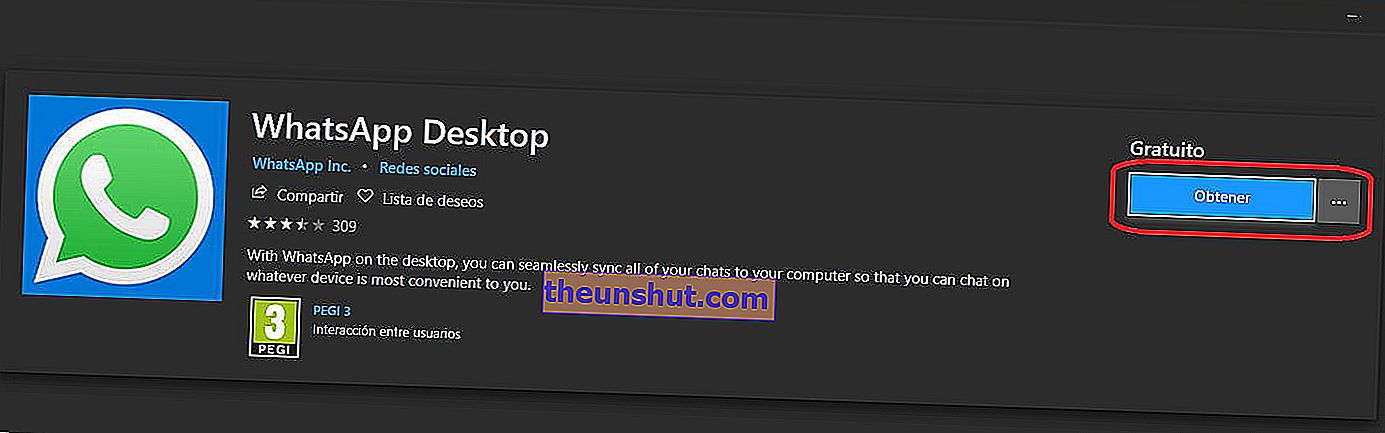
Når applikationen er installeret, åbner vi den, og den beder os om at scanne en QR-kode for at synkronisere applikationen med mobilen.

Med dette kan vi nu bruge det populære messaging-program fra pc'en . I dette tilfælde vil det også fortsat afhænge af, at smartphonen fungerer, så du skal have den i nærheden.
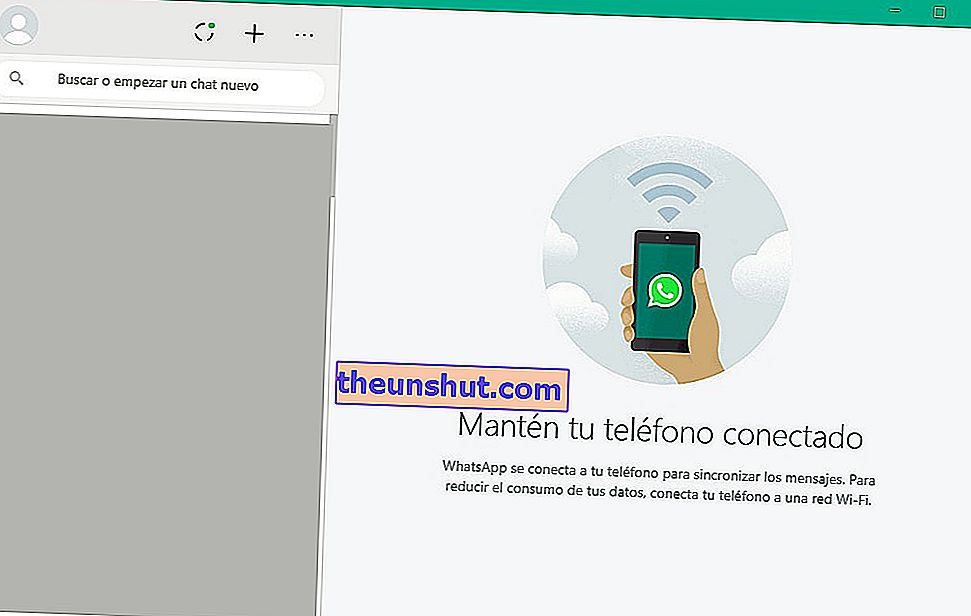
Dette er de to bedste måder at installere WhatsApp i Windows 10. I øjeblikket bliver vi nødt til at vente, indtil vi kan søge efter WhatsApp-applikationen uden at skulle have smarttelefonen i nærheden. Hvis du kunne lide det, kan du dele indlægget på sociale netværk, så det kan hjælpe alle brugere, der har brug for det.
